笔记本电脑系统怎么换掉?旧笔记本装系统教程【详细教程】
发布时间:2024-08-19 14:15:45
笔记本电脑系统怎么换掉?
大家都知道,笔记本电脑用上两三年后,往往会变得卡顿,操作起来越来越不流畅。这种情况下,很多人会考虑更换操作系统来延长笔记本的使用寿命,提升性能表现。不论是因为旧系统积累了过多的垃圾文件,还是因为硬件更新导致兼容性问题,更换系统都是一个让笔记本焕然一新的好方法。在这篇文章中,我将为你详细介绍旧笔记本装系统教程!

系统版本:win7企业版
U盘:8GB或以上的空白U盘
装机制作工具:电脑店u盘启动盘制作工具(点击红色字体即可下载)
二、U盘重装系统准备工作
1、查询启动热键:进入BIOS设置u盘启动的时候,需要知道BIOS启动热键,可在电脑店官网首页查询。
2、系统的数据备份与还原:在重新安装操作系统之前,我们务必要备份重要文件和程序,以免在重新安装后丢失这些关键数据。
3、下载win7的系统镜像:
a.进入MSDN网站主页面
b.在左侧选择自己需要的镜像类型,在右侧选择自己需要的版本
c.复制下载链接,打开迅雷即可自动下载
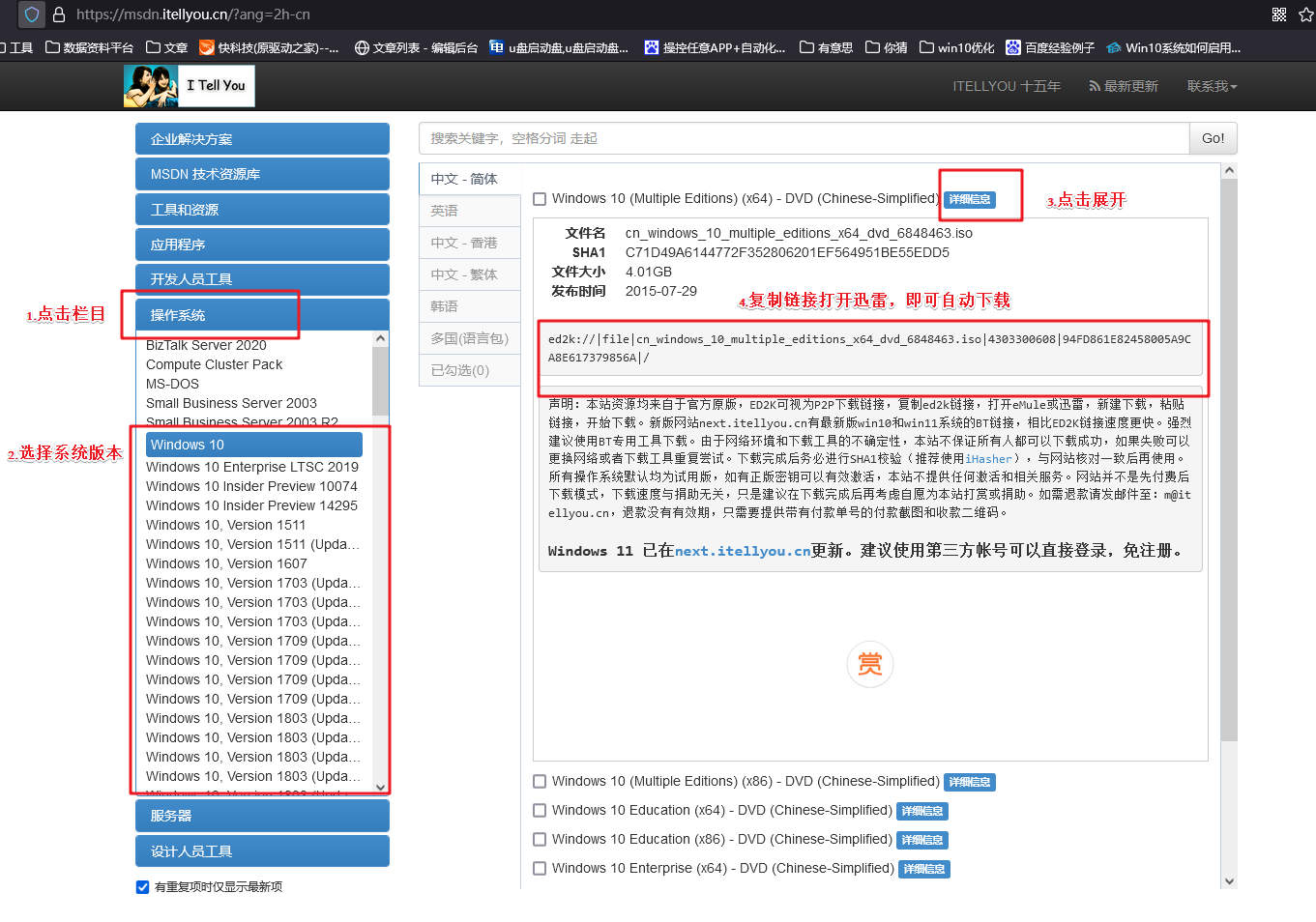
三、U盘重装系统教程
1、制作u盘启动盘
a. 百度搜索【电脑店】进入官网,将栏目切换到【下载中心】,点击【立即下载】,即可下载 u盘启动盘制作工具。
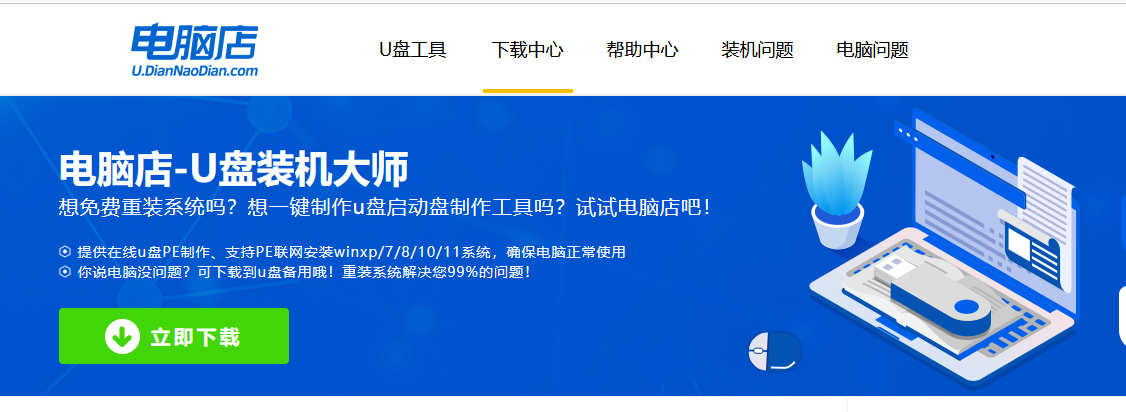
b. 下载完成,解压并打开即可开始制作。
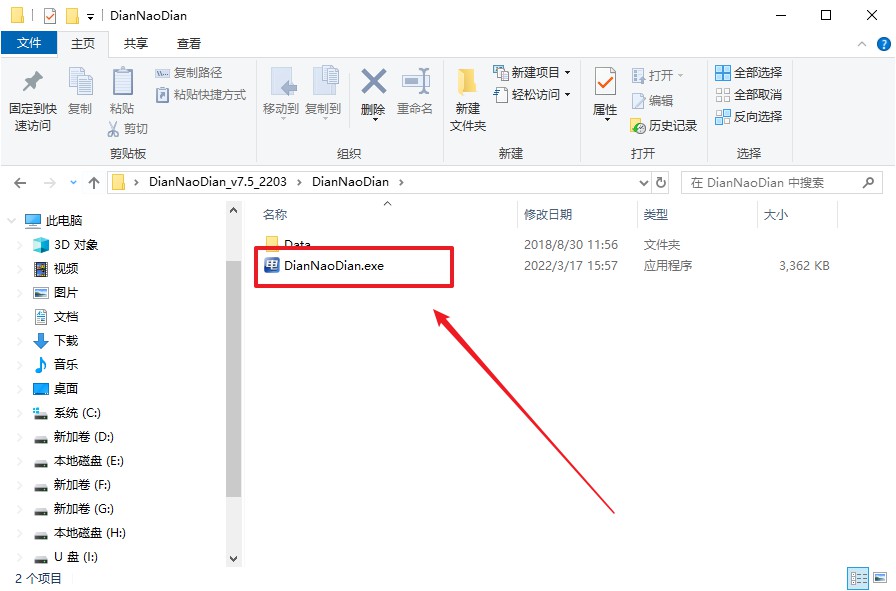
c. 工具会自动识别u盘,默认【启动模式】和【分区格式】,点击【全新制作】。
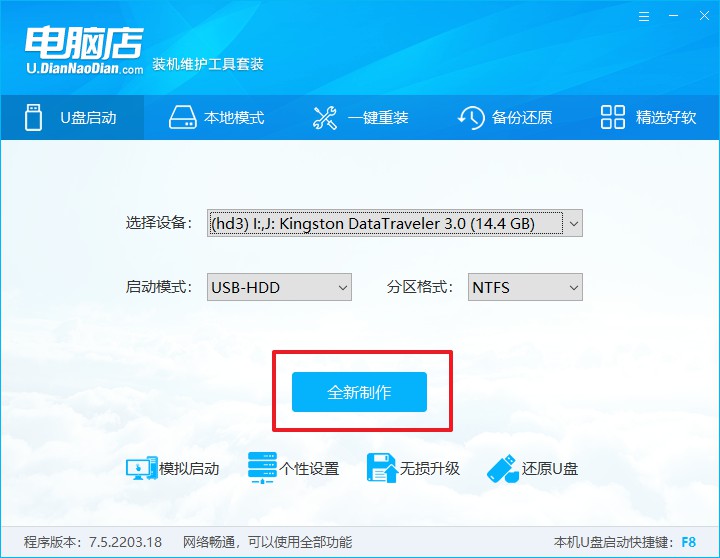
d. 弹出格式化提示,点击【确定】开始制作,等待完成即可。
2、设置u盘启动
a. 在电脑店首页即可查询u盘启动快捷键,主要用于设置进入BIOS的启动项设置界面。
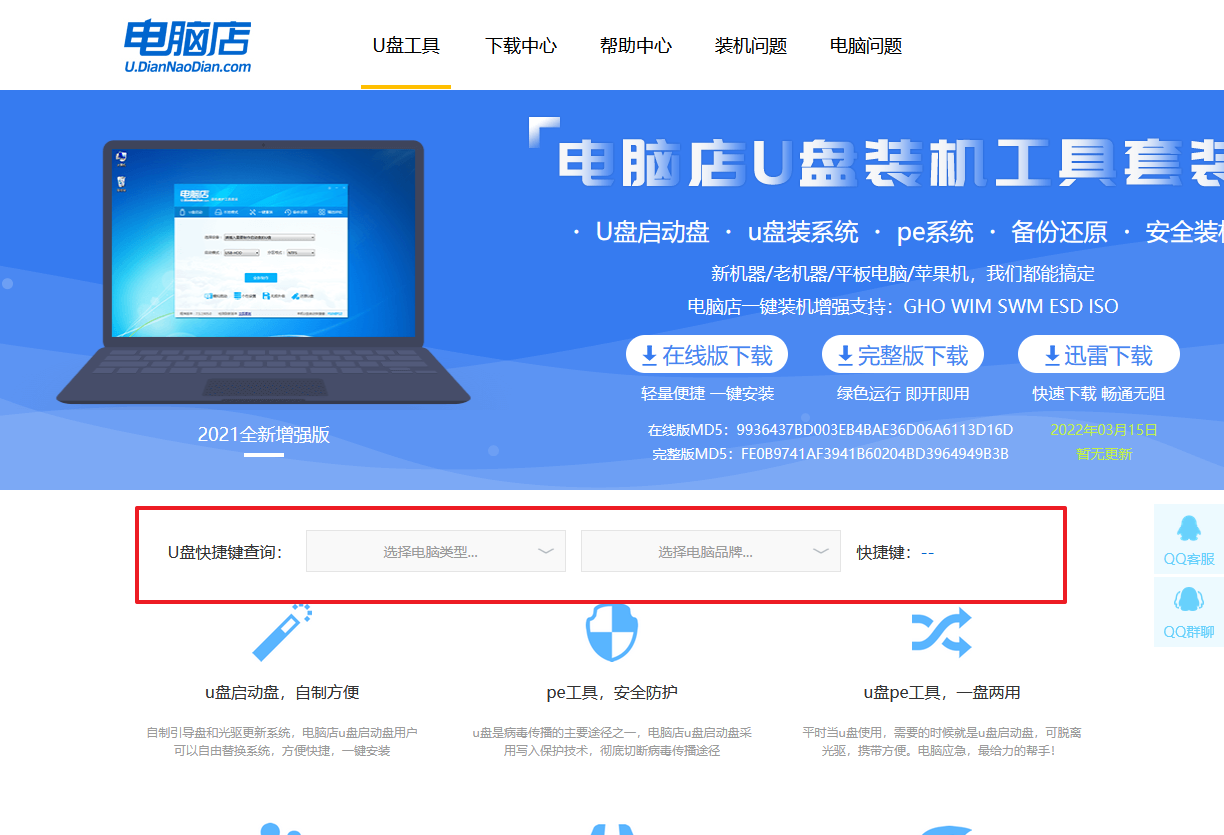
b. u盘启动盘连接电脑,重启出现开机画面,按u盘启动快捷键进入BIOS设置界面。
c.在启动项设置界面,大家找到u盘启动盘,选中后回车确认就可以了。
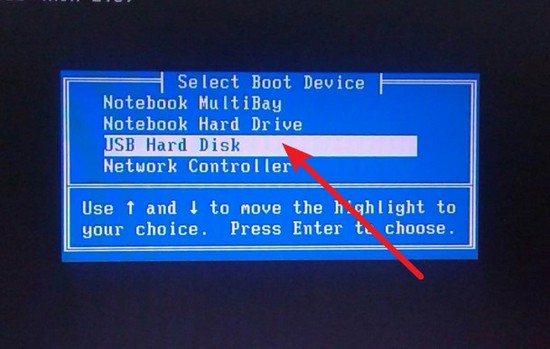
d. 再次重启后,电脑会进入电脑店winpe主菜单,新机型电脑选择【1】,旧机型选择【2】,回车。
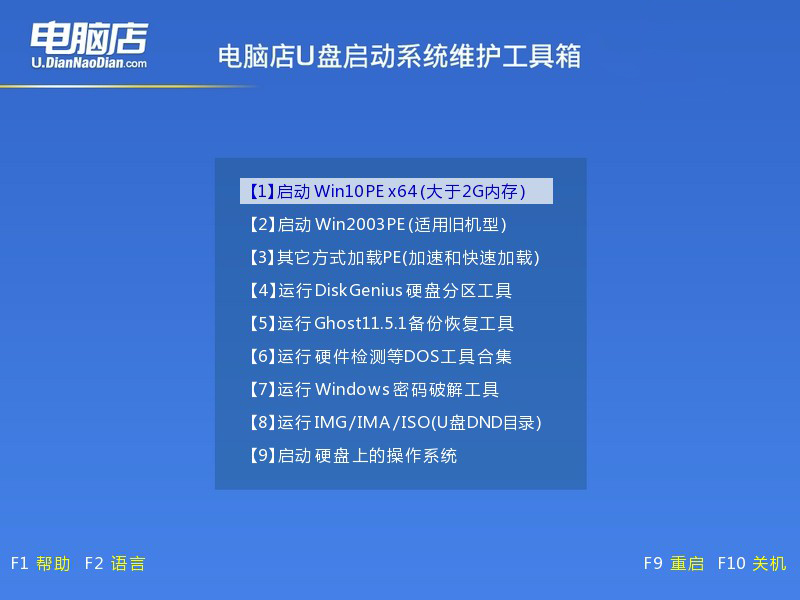
3、u盘装系统
a. u盘启动后即可进入电脑店winpe,双击打开【电脑店一键装机】。
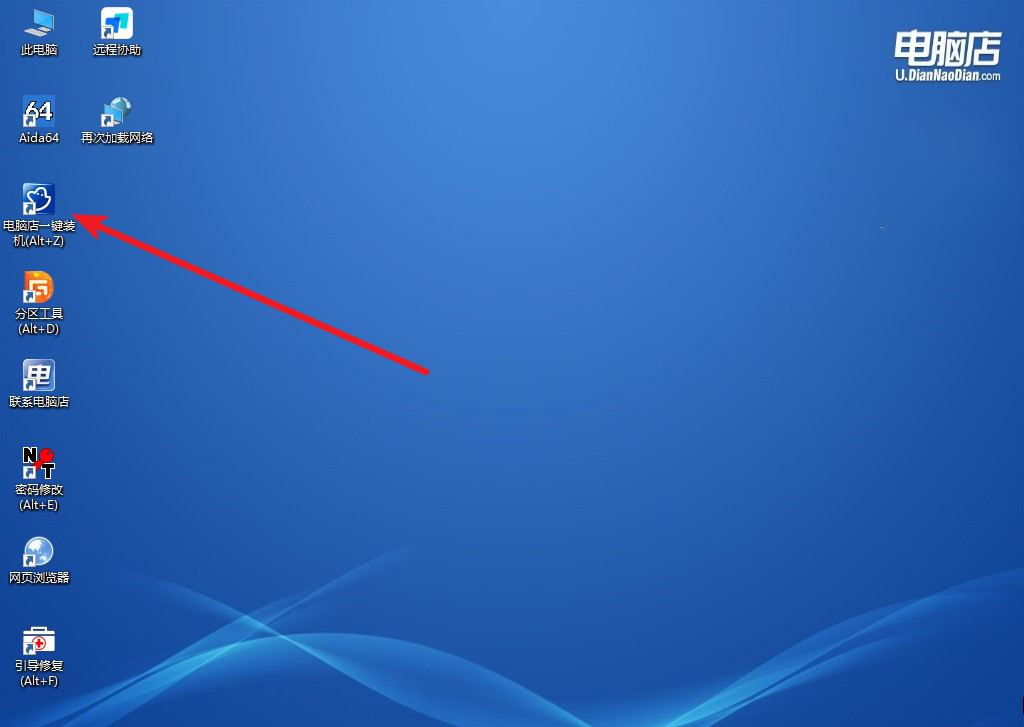
b. 如下图所示,选择镜像和系统分区,点击【执行】即可开始安装。
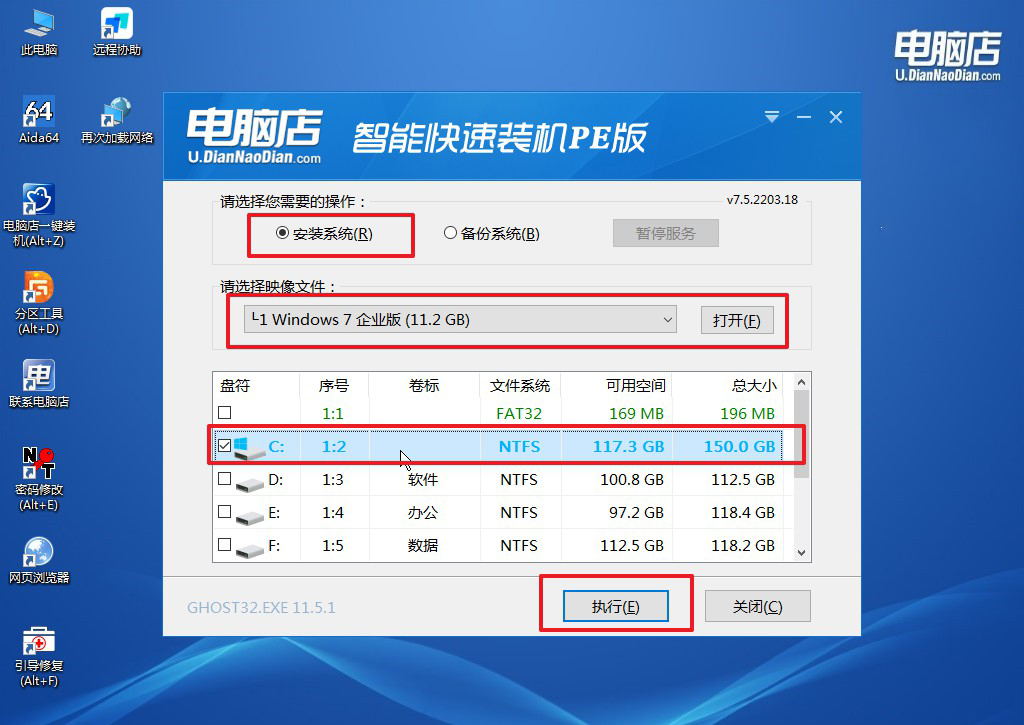
c. 在还原操作中,可默认选项,点击【是】,接下来会自动安装系统。
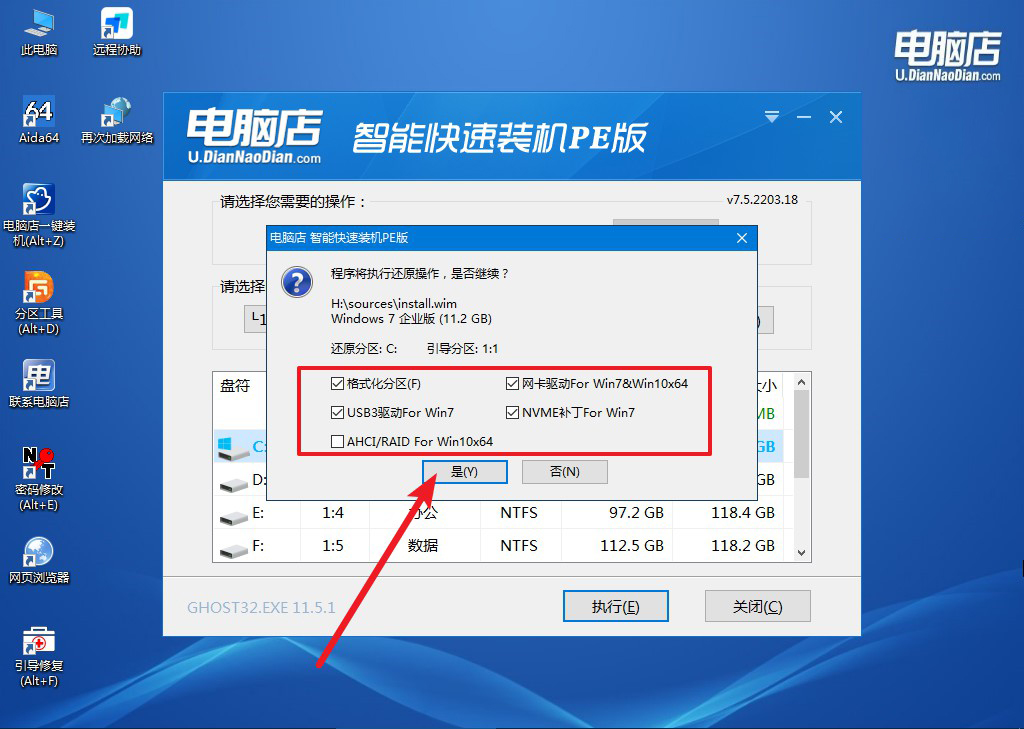
4、等待计算机重启部署,安装完成后即可进入win7系统!
四、U盘重装系统相关问题
电脑重装系统后无线网络连接不上怎么办?
电脑重装系统后无法连接无线网络,通常是由于无线网卡驱动未正确安装或配置不当所致。首先,检查设备管理器中是否有网络适配器(特别是无线网卡)显示异常或未识别的设备标志。如果是这样,下载并安装对应型号的无线网卡驱动程序。你可以通过另一台联网的设备到电脑官网或者无线网卡厂商官网下载最新的驱动,然后通过U盘等方式传输到需要修复的电脑上。如果驱动安装后仍无法连接,尝试检查无线网络设置,确保无线开关已打开(部分笔记本有物理开关)并且正确输入了无线网络的密码。最后,确认路由器配置正常,如果可能,重启路由器以排除网络设备问题。
旧笔记本装系统教程就跟大家分享到这里了,完成系统更换后,你会发现笔记本的性能有了显著提升,操作也更加流畅。通过本文的指导,你不仅掌握了如何安全、有效地更换笔记本电脑的操作系统,还获得了一种对抗系统老化的有效工具。希望这些步骤能帮助你顺利完成系统更换,让你的笔记本重回巅峰,延长其使用寿命。

